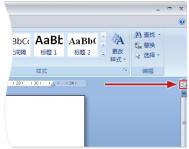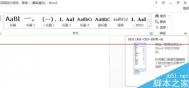今天我们用动画的形式介绍Word窗口主要元素的显示和隐藏。
具体操作的动画演示过程如下:

文字描述如下:
一、工具栏的显示和隐藏
方法一:在工具栏上单击鼠标右键,从弹出的快捷菜单中选择需要打开的工具栏。如果命令前面标有“√”,表明该工具栏已被打开(以下说明均同),再次单击将取消选择,隐藏此工具栏。
方法二:单击“视图”菜单(或按Alt+V组合键),选择中的“工具栏”命令,在“工具栏”子菜单中选择需要打开或隐藏的工具栏。
方法三:“工具”→“自定义”,打开“自定义”对话框,单击“工具栏”选项卡,在“工具栏”列表框中选择要显示或隐藏的工具栏项。
注意:在打开的“自定义”对话框的“工具栏”选项卡中,可见“菜单栏”项被选中,单击鼠标左键无法取消它,即用这种方法无法隐藏菜单栏。
二、标尺的显示或隐藏
方法一:“视图”→“标尺”。
方法二:“工具”→“选项”→“视图”,选中“页面视图和Web版式视图选项”下的“垂直标尺”,可显示垂直标尺。如果此项被选中,利用方法一可以同时显示或隐藏水平标尺和垂直标尺;如果此项没有选中,利用方法一则只能显示或隐藏水平标尺。
三、任务窗格的显示与隐藏
“视图”→“任务窗口”,或用Ctrl+F1组合键。
四、滚动条的显示与隐藏
“工具”→“选项”→“视图”选项卡,勾选或取消选择“显示”下的“水平滚动条”和“垂直滚动条”项。
五、段落标记的显示与隐藏
方法一:“视图”→“段落标记”。
方法二:“工具”→“选项”→“视图”选项卡,勾选或取消选择“格式标记”下的“段落标记”项。
六、网格线的显示与隐藏
“视图”→“网格线”。
七、状态栏的显示与隐藏
“工具”→“选项”→“视图”选项卡,勾选或取消选择“显示”下的“状态栏”项。
在“工具”→“选项”→“视图”选项卡中,可以进行更多的Word窗口元素的显示和隐藏设定。